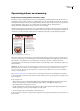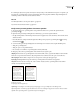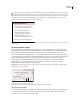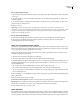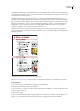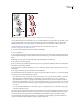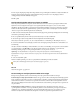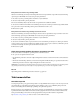Operation Manual
INDESIGN CS3
Handboek
231
11 Kies de opties Inspringing of Tabpositie in het gedeelte Positie opsommingsteken of nummer om de lijstonderdelen van
dit niveau verder te laten inspringen dan de lijstonderdelen van hogere niveaus. Door de inspringing worden de
onderliggende lijstonderdelen duidelijker weergegeven.
12 Klik op OK.
Doorlopende bijschriften maken voor figuren en tabellen
Met doorlopende bijschriften kunt u figuren, tabellen en andere items in een document opeenvolgend nummeren. Het
bijschrift voor het eerste figuur wordt “Figuur 1”, het volgende bijschrift wordt “Figuur 2”, enzovoort. Als u wilt dat
afbeeldingen, tabellen en dergelijke opeenvolgend worden genummerd, definieert u een lijst voor het item en vervolgens
maakt u een alineastijl waarin u de gedefinieerde lijst opneemt. Desgewenst kunt u beschrijvingen zoals “Afbeelding” of
“Tabel” toevoegen aan het nummeringsschema van de alineastijl.
1 Maak een nieuwe alineastijl en kies Nummers in het menu Lijsttype in het gedeelte Opsommingstekens en nummering
van het dialoogvenster Opties alineastijl.
2 Kies een gedefinieerde lijst in het menu Lijst (of kies Nieuwe lijst om een lijst te definiëren).
3 Selecteer het type stijl dat u wilt gebruiken in het menu Opmaak onder Nummeringsstijl.
Selecteer bijvoorbeeld de optie A, B, C, D... als u een lijst wilt maken voor “Afbeelding A,” “Afbeelding B” enzovoort.
4 Voer in het vak Nummer een beschrijving in, samen met de benodigde spatiëring of leestekens en de metatekens voor
de nummering.
Als u bijvoorbeeld een “Afbeelding A”-effect wilt maken, voert u het woord “Afbeelding” en een spatie in vóór de metatekens
voor de nummering. (zoals Afbeelding ^#.^t). Op deze manier wordt het woord “Afbeelding” opgenomen in het
nummeringsschema, gevolgd door een opeenvolgend nummer (^#), een punt en een tab (^t).
Opmerking: Als u hoofdstuknummers wilt opnemen in doorlopende bijschriften, kiest u Plaatsaanduiding voor
hoofdstuknummer invoegen. U kunt ook ^h invoeren op de positie in het nummeringsschema waar u het hoofdstuknummer
wilt weergeven.
5 Voltooi de stijl en klik op OK.
Nadat u de stijl hebt gemaakt, past u deze toe op bijschriften van afbeeldingen of titels van tabellen.
Met de functie Inhoudsopgave kunt u lijsten met tabellen of figuren genereren.
Zie ook
“Over inhoudsopgaven” op pagina 262
De nummering van een lijst opnieuw instellen of vervolgen
InDesign bevat opdrachten waarmee u de nummering van een lijst opnieuw kunt instellen of vervolgen:
De nummering van een lijst opnieuw instellen Plaats de invoegpositie in de alinea en kies Opnieuw nummering beginnen
in het contextmenu of kies Tekst > Lijst met opsommingstekens en nummers > Opnieuw nummering. Bij normale lijsten
wordt hiermee het nummer 1 (of de letter A) toegewezen aan een alinea, waarna de alinea wordt ingesteld als de eerste
alinea van de lijst. Bij lijsten met meerdere niveaus wordt hiermee het eerste nummer op het lagere niveau toegewezen aan
een geneste alinea.
De nummering van een lijst vervolgen Kies Vervolgen nummering in het contextmenu of kies Tekst > Lijst met
opsommingstekens en nummers > Vervolgen nummering. Hierdoor wordt de nummering vervolgd van een lijst die is
onderbroken door opmerkingen, afbeeldingen of geneste lijstonderdelen. InDesign bevat ook opdrachten voor het
nummeren van lijsten die in één artikel of boek beginnen en worden vervolgd in het volgende artikel of boek.